Thay vì tắt hoàn toàn màn hình, Always On Display (AOD) có thể làm cho màn hình của thiết bị luôn hiển thị. Đây là một tính năng khá thú vị và hữu ích đối với một số người dùng. Tuy nhiên, vẫn có rất nhiều người chưa biết cách sử dụng tính năng này. Và sau đây, Hoàng Hà Mobile sẽ chia sẻ cho bạn tất tần tật thông tin liên quan đến AOD nhé.
Always On Display là gì?
AOD là một tính năng phần mềm trên các thiết bị di động, đặc biệt là các smartphone. Nó cho phép hiển thị thông tin trên màn hình mà không cần bật màn hình chính hoặc mở khóa thiết bị. Thông tin này thường bao gồm cuộc gọi, tin nhắn, lịch hoặc các hình ảnh tùy chỉnh khác.
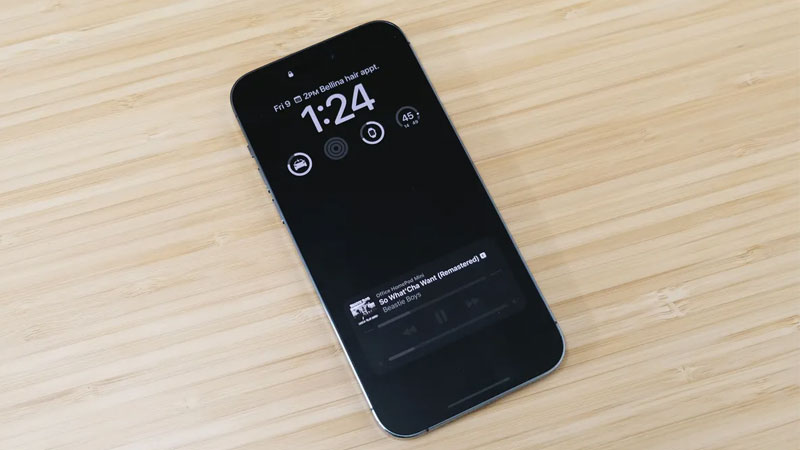
Bên cạnh đó, tính năng bật màn hình còn giúp người dùng dễ dàng theo dõi thời gian và thông báo quan trọng. Nó thường được kích hoạt khi thiết bị ở chế độ chờ hoặc không hoạt động trong khoảng thời gian cụ thể. Và thông thường nó sẽ sử dụng một chế độ hiển thị sáng hơn để cung cấp thông tin trên màn hình.
Nhìn chung, AOD đã trở thành một tính năng phổ biến trên nhiều dòng smartphone. Nó giúp cải thiện trải nghiệm người trong các tình huống và nhu cầu khác nhau. Tuy nhiên, để sử dụng được tính năng này, bạn cần biết thêm một vài thông tin thiết yếu khác. Đừng bỏ qua các nội dung sau đây của Hoàng Hà Mobile bạn nhé.
Tính năng Always On Display có trên thiết bị nào?
Tính năng AOD lần đầu tiên được biết đến là trên chiếc điện thoại Samsung Galaxy S7. Và cho đến hiện tại, Samsung vẫn tích hợp tính năng hiển thị sáng này trên nhiều dòng sản phẩm cao cấp của họ. Bao gồm, Samsung Galaxy series, Samsung S series, Samsung Note series và Samsung A series.
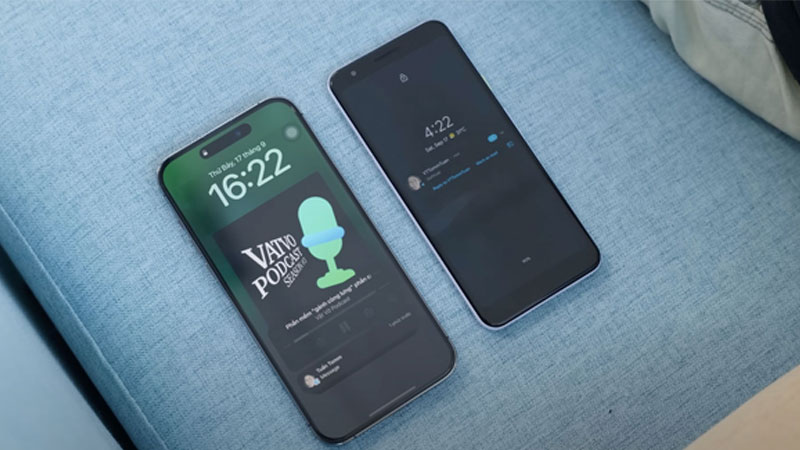
Kể từ “phát súng tiên phong” của Samsung, các hãng điện thoại thông minh khác cũng “nối góc” phát triển tính năng màn hình luôn hiển thị. Kể đến một vài cái tên nổi bật cùng chung hệ điều hành Android như LG G Series, LG V Series, OnePlus, OPPO, Xiaomi, Huawei, Redmi, Google Pixel Series,…
Và thậm chí, ngay cả iPhone của nhà Apple cũng cung cấp cho người dùng tính năng tương tự. Tuy nhiên, sự hỗ trợ và tính năng cụ thể của AOD có thể thay đổi tùy theo từng phiên bản thiết bị, cũng như hãng sản xuất. Chẳng hạn như với Apple từ iPhone 14 trở đi, các thiết bị iPhone có tính năng “Raise to Wake” và “Tap to Wake”, cho phép hiển thị thông tin cơ bản khi bạn nhấc hoặc chạm vào màn hình mà không cần mở khóa thiết bị.
So sánh tính năng AOD trên iPhone và smartphone Android
Thị trường điện thoại công nghệ hiện nay đang được chia thành hai phe, một bên là sử dụng hệ điều hành Android. Và một bên khác là yêu thích các thiết bị, cũng như tính năng của iOS. Nhưng với tính năng Always On Display thì người dùng sẽ được trải nghiệm những gì ở mỗi dòng thiết bị? Đây là một câu hỏi quan trọng và có thể ảnh hưởng đến quyết định mua điện thoại mới của người dùng.
Nếu bạn là một fan của những chiếc điện thoại Android thì chắc sẽ thấy được một điểm chung. Đó chính là tính năng AOD trên màn hình thiết bị chỉ có màu đen hoặc đồng hồ và thông báo mà thôi. Hơn hết, trên các thiết bị smartphone Android bạn sẽ khó biết được người gửi thông báo, tin nhắn là ai. Nếu bạn muốn biết thông tin thì bắt buộc phải mở khóa điện thoại của mình.

Thay vào đó, đối với các dòng điện thoại iPhone đời mới thì sẽ có nhiều lựa chọn hơn cho người dùng. Widget, thông báo và các thông tin quan trọng khác vẫn sẽ hiển thị trực tiếp trên màn hình để giúp người dùng thấy thông tin ngay. Cũng như từ đó, bạn sẽ biết được ai đang gửi tin tức cho mình. Và điều này chắc chắn rằng bạn không bị bỏ lỡ bất kỳ thông báo nào.
Chưa hết, trên iOS iPhone 14 series đã có một sự khác biệt với tấm nền LTPO. Với thiết kế này sẽ có tần số quét chỉ có 1Hz. Nhưng khi bạn bỏ thiết bị vào túi, nó sẽ tự động nhận diện và tắt màn hình để tiết kiệm pin tối đa.
Tính năng AOD có tốn pin không?
Sử dụng tính năng AOD có tốn pin của thiết bị hay không? Đây là câu hỏi quan trọng mà rất nhiều người thắc mắc. Bởi vì bên cạnh hiệu suất hoạt động, người dùng còn biết thiết bị của mình duy trì dung lượng pin tốt để đáp ứng các nhu cầu công việc và giải trí hàng ngày.
Theo đó, các thiết bị có sử dụng tính năng Always On Display đều được thiết kế một loại màn hình đặc biệt. Dựa vào đặc tính màn hình OLED hoặc AMOLED, có khả năng hiển thị màu sắc chỉ trên các điểm cần thiết, nghĩa là các pixel tắt sẽ tiêu tốn ít năng lượng hơn. Như vậy, các thiết bị sử dụng loại màn hình này sẽ không tốn nhiều pin như loại màn hình LCD truyền thống.

Bên cạnh đó, mức độ tiêu tốn pin còn phụ thuộc vào cách bạn cấu hình AOD. Nếu bạn hiển thị nhiều thông tin trên màn hình. Hoặc cài đặt nó để luôn sáng thay vì hiển thị trong khoảng thời gian cố định, nó có thể tiêu tốn nhiều pin hơn. Ngược lại, nếu bạn biết cách tận dụng tính năng này thì AOD có thể hoạt động liên tục và suôn sẻ. Cụ thể tính năng có thể vận hành trong 1, 2 giờ mà chỉ tốn 1% pin.
Ngoài ra, bạn đọc cần biết rằng mức độ tiêu tốn pin có thể thay đổi dựa trên cách thiết kế tổng thể của thiết bị. Đồng thời việc tối ưu hóa phần cứng và phần mềm của điện thoại cũng có thể ảnh hưởng đến dung lượng pin. Do vậy, bạn có thể yên tâm khi sử dụng tính năng AOD một cách hợp lý nhé.
Có nên sử dụng tính năng Always On Display không?
Để đưa ra được cách sử dụng tính năng phù hợp với nhu cầu và hiệu suất của thiết bị. Bạn cần phải biết được các ưu điểm và nhược điểm của AOD là gì. Để từ đây, bạn sẽ có được quyết định cho riêng bản thân mình.
Ưu điểm
Ưu điểm đầu tiên của tính năng AOD chính là sự tiện lợi. AOD cho phép bạn dễ dàng theo dõi thời gian và thông báo quan trọng mà không cần mở màn hình hoặc thoát khỏi chế độ chờ. Từ đó, người dùng có thể tiết kiệm thời gian và làm giảm sự phiền phức trong thao tác.
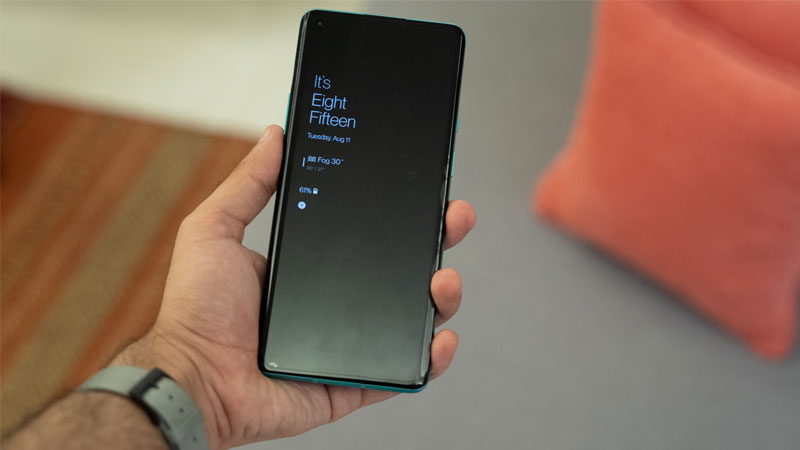
Đồng thời, AOD cũng cung cấp cho bạn rất nhiều thông tin hữu ích và cần thiết trong cuộc sống hàng ngày. Để từ đây, bạn không bị bỏ lỡ bất kỳ thông tin quan trọng nào. Hơn nữa, trong hầu hết các trường hợp, AOD không tiêu tốn nhiều pin do nó sử dụng công nghệ màn hình hiện đại.
Nhược điểm
Mặc dù công nghệ thiết kế điện thoại thông minh ngày càng hiện đại, nhưng nó vẫn còn tồn tại nhiều điểm hạn chế. Như đối với tính năng AOD chỉ hoạt động tốt trên các thiết bị có thiết kế màn hình là OLED hoặc AMOLED. Do vậy, nếu bạn muốn sử dụng tính năng thì cần phải nghiên cứu mua các dòng smartphone đời mới. Chính vì thế, người dùng hãy cân nhắc thật kỹ nhu cầu của mình nhé.
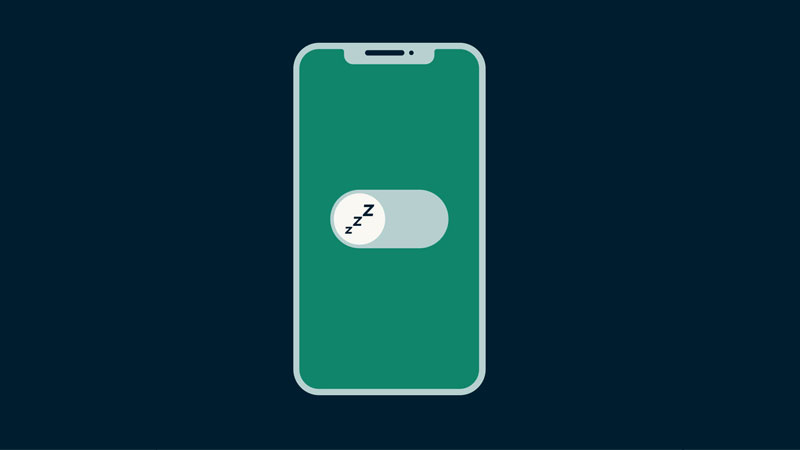
Chưa hết, trong trường hợp bạn là người luôn chú trọng đến hiệu quả sử dụng năng lượng Pin. Vậy thì bạn hãy kiểm tra cài đặt AOD để điều chỉnh cấu hình sao cho phù hợp với nhu cầu của mình. Cách thức này bao gồm việc giảm thời gian hoạt động của AOD, cũng như hiển thị ít thông tin hơn.
Hướng dẫn cách bật/tắt tính năng Always On Display trên iPhone và Android
Ngay sau đây, Hoàng Hà Mobile sẽ hướng dẫn bạn cách bật/tắt tính năng AOD để cá nhân hóa trải nghiệm trên điện thoại iPhone và Android. Chỉ cần vài thao tác đơn giản là bạn đọc đã hoàn thành. Vì vậy, bạn đọc đừng bỏ qua nội dung quan trọng này của chúng tôi nhé.
Cách bật/tắt tính năng AOD trên iPhone
Như thông tin ban đầu chúng tôi có chia sẻ, tính năng AOD trên iPhone sẽ được thiết kế với một chức danh khác. Cụ thể, nó được thay thế bằng tính năng “Display Off” và “Raise to Wake” để hiển thị thông tin trên màn hình.
Bước 1: Đầu tiên, người dùng hãy tìm chọn vào mục “Cài đặt” trên thiết bị của mình. Sau đó, bạn tìm và chọn vào công cụ “Màn hình và độ sáng”.
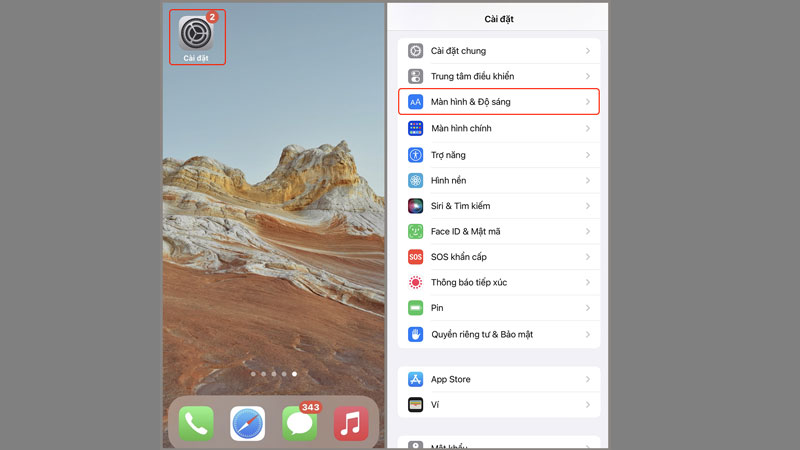
Bước 2: Tiếp đến, người dùng hãy lướt thao tác đến cuối màn hình và gạt thanh kích hoạt ở mục “Luôn bật” như vậy là hoàn thành rồi nhé. Còn nếu như bạn không muốn tiếp tục sử dụng tính năng này thì chỉ cần tắt thanh kích hoạt đi là được.
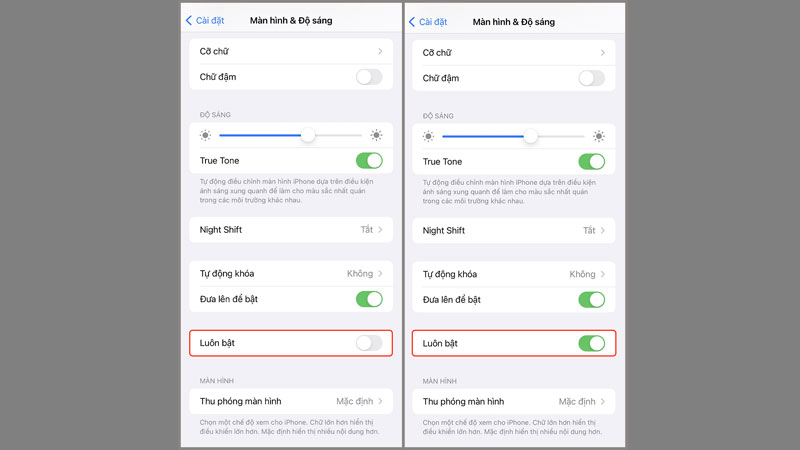
Lưu ý: Hiện tính năng Always On Display chỉ mới được phát triển trên dòng iPhone 14 series. Trong trường hợp, bạn đang sử dụng các đời iPhone cũ hơn thì có thể tải về các ứng dụng từ App Store với tính năng tương tự nhé.
Cách bật/tắt tính năng AOD trên smartphone Android
Điều chỉnh tính năng AOD trên các thiết bị điện thoại thông minh Android cũng đơn giản như trên iPhone. Và trong phần hướng dẫn này, Hoàng Hà Mobile sẽ sử dụng điện thoại Samsung để làm ví dụ minh họa. Với các hãng điện thoại khác thì bạn có thể thực hiện thao tác tương tự nhé.
Bước 1: Đầu tiên, người dùng hãy truy cập vào ứng dụng “Cài đặt” của điện thoại và tìm chọn tiếp vào “Màn hình khóa”.
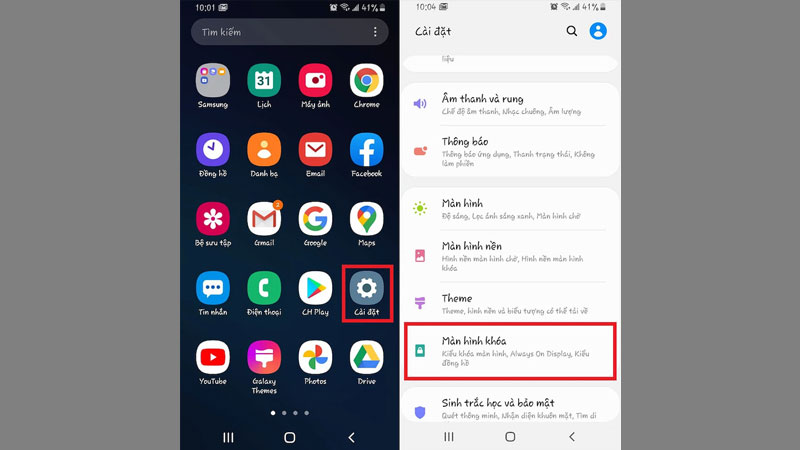
Bước 2: Sau đó, bạn sẽ nhấn chọn và kích hoạt tính năng “Always On Display” như hình mô tả.
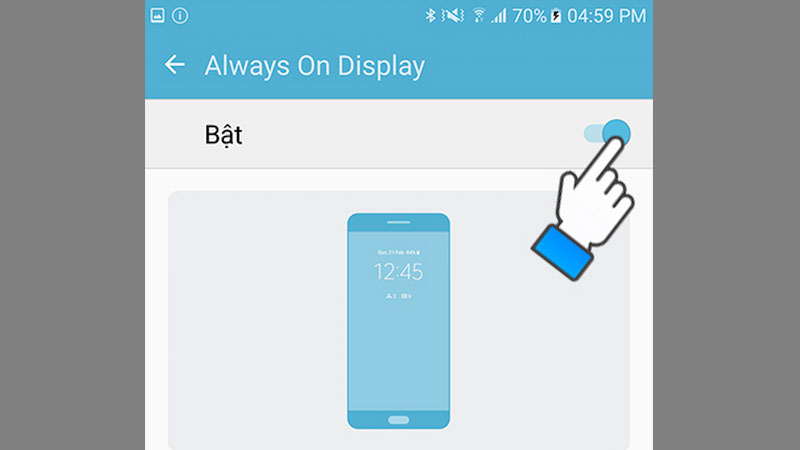
Bước 3: Để tối ưu hóa quá trình sử dụng, người dùng hãy tùy chỉnh các cài đặt liên quan đến tính năng AOD nhé. Tại đây, chúng ta sẽ có 3 tùy chọn theo nhu cầu, bao gồm kiểu đồng hồ hiển thị, kiểu lịch hiển thị và hình nền hiển thị.
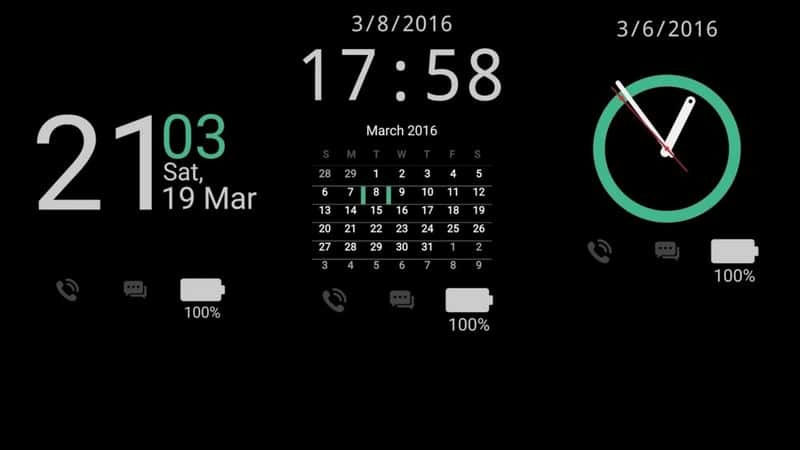
Và nếu bạn muốn ngừng tính năng này thì chỉ cần quay trở lại tính năng AOD và chọn gạt thanh ngang sang trái là được rồi nhé.
Lưu ý: Dù tính năng AOD rất tiện lợi, nhưng hãy xem xét xem bạn có thực sự cần nó không. Đồng thời, hệ điều hành Android cũng có rất nhiều app điện thoại phát triển tính năng hiển thị màn hình sáng khi có thông báo. Nếu được bạn có thể tham khảo tải về các ứng dụng uy tín để nâng cao chất lượng trải nghiệm của mình nhé.
Kết luận
Thông qua bài viết trên, chắc hẳn bạn đọc đã hiểu rõ hơn về Always On Display là gì? Cũng như cách sử dụng tính năng này để phục vụ cho các nhu cầu làm việc và giải trí của mình. Trang Tin Nhanh Hoàng Hà Mobile mong rằng, bạn đọc sẽ có nhiều trải nghiệm tuyệt vời trên “dế yêu” của mình. Để biết thêm nhiều thủ thuật điện thoại hữu ích khác, đừng quên nhấn follow kênh của chúng tôi nhé.
Xem thêm:




